Ingin mendengarkan semua episode podcast yang Anda unduh di iPhone Anda sekaligus, tanpa perlu beralih di antara mereka? Berikut cara membuat stasiun di Podcast yang akan memutar semua episode acara baru yang Anda pilih.
Podcast telah menjadi populer, dengan ratusan dan ribuan acara tersedia untuk diunduh dan didengarkan dalam berbagai topik. Jika Anda ingin mendengar seseorang berbicara tentang suatu subjek, seperti fotografi, pasar saham, atau Berita Apple, ada banyak podcast yang tersedia untuk Anda berlangganan untuk pendidikan dan hiburan.
Namun, masalahnya adalah banyak pendengar podcast tidak berusaha keras untuk mengelola langganan, terutama dalam hal memutar episode.
Jika Anda berlangganan banyak podcast tentang suatu topik, Anda mungkin ingin mendengarkan episode baru dari koleksi, tetapi tanpa ingin memilih acara tertentu. Terlebih lagi, jika Anda mulai memainkan satu acara tertentu, Anda akan sering mendengar beberapa episode berturut-turut dari acara yang sama.
Ini bukan situasi yang ideal jika Anda ingin serangkaian podcast diputar di latar belakang. Untuk sesi mendengarkan yang lama, Anda menginginkan beberapa variasi.
Apa itu stasiun podcast?
Salah satu cara untuk mengatur podcast Anda dengan lebih baik adalah dengan membuat stasiun. Secara efektif mirip dengan daftar putar seperti di iTunes atau di Apple Music, stasiun adalah kumpulan podcast yang Anda ikuti.
Stasiun dapat terdiri dari podcast sebanyak atau sesedikit yang Anda inginkan. Anda juga dapat mengatur beberapa stasiun, seperti versi khusus subjek yang mengelompokkan koleksi podcast yang lebih kecil menjadi satu.

Membuat stasiun podcast di iOS dan iPadOS.
Anda juga dapat mengelola urutan podcast yang diputar setiap stasiun, atau jika stasiun hanya memutar episode podcast tertentu. Anda bahkan dapat memerintahkannya untuk memutar episode terbaru saja, yang secara otomatis diperbarui setiap kali acara baru tersedia.
Secara praktis, stasiun podcast juga melakukan sinkronisasi antar perangkat, sehingga Anda dapat mengakses stasiun Anda dari iPhone, iPad, Mac, atau Apple TV.
Pembuatan stasiun
Tergantung pada platform pilihan Anda, ada sedikit perbedaan dalam cara Anda membuat stasiun. Pada akhirnya, metode ini mengikuti ketukan yang sama, jadi jika Anda membuat stasiun di iPhone, Anda akan dengan mudah memahami versi Mac, dan seterusnya.
Cara membuat stasiun podcast di iOS dan iPadOS
- Buka aplikasi Podcast.
- Ketuk Perpustakaan.
- Ketuk Edit di pojok kanan atas lalu Stasiun Baru.
- Masukkan nama untuk stasiun dan ketuk Simpan.
- Edit setelan stasiun jika diperlukan.
- Ketuk Pilih Podcast.
- Pilih podcast individual yang ingin Anda sertakan di stasiun. Atau, alihkan Sertakan Semua Podcast untuk menggunakan semuanya.
- Ketuk Kembali.
- Ketuk setiap podcast untuk mengubah setelan podcast tertentu jika diperlukan.
- Ketuk Kembali untuk keluar.
Ini akan meninggalkan Anda di stasiun yang baru dibuat, yang juga akan terlihat di dalam Perpustakaan.
Cara membuat stasiun podcast di macOS
- Buka aplikasi Podcast.
- Dalam menu, klik File lalu Stasiun Baru.
- Masukkan nama untuk stasiun, klik Simpan.
- Edit setelan stasiun jika diperlukan.
- Klik Pilih Podcast.
- Pilih setiap podcast yang ingin Anda sertakan di stasiun. Atau, alihkan Sertakan Semua Podcast untuk menggunakan semuanya.
- Klik Oke.
- Ubah setelan untuk setiap podcast jika diperlukan.
- Klik Oke untuk keluar.
Anda akhirnya akan melihat daftar stasiun baru di bagian Stasiun di panel sebelah kiri aplikasi.
Cara membuat stasiun podcast di tvOS
- Buka aplikasi Podcast.
- Pilih Perpustakaan di bilah menu. Ketuk simbol plus untuk menambahkan Stasiun Baru.
- Masukkan nama untuk stasiun dan pilih Selesai.
- Pada remote Siri, tekan tombol Kembali atau tombol Menu pada remote untuk membuka opsi stasiun.
- Edit setelan stasiun jika diperlukan.
- Pilih Pilih Podcast.
- Pilih podcast individual yang ingin Anda sertakan di stasiun. Sebagai alternatif, pilih Sertakan Semua Podcast untuk menggunakan semua podcast dalam daftar.
- Tekan tombol Kembali atau tombol Menu untuk keluar.
Sekali lagi, stasiun baru akan muncul di perpustakaan.
Pengaturan dan pengeditan Stasiun
Saat Anda membuat stasiun atau mengedit stasiun, Anda akan disajikan daftar pengaturan yang dapat Anda ubah untuk mengonfigurasi cara stasiun fungsi. Beberapa penyesuaian pengaturan ini secara mendasar dapat mengubah cara kerja stasiun.

Membuat dan mengedit stasiun podcast di macOS
Untuk mengedit stasiun yang dibuat:
- Di iOS dan iPadOS-Buka stasiun dan ketuk Edit, lalu Stasiun Setelan.
- Di macOS-Klik kanan stasiun di sisi kiri, lalu pilih Setelan.
- Di tvOS-Buka stasiun, pilih tombol Lainnya di pojok kanan atas, lalu pilih Setelan.
Nama Stasiun sudah cukup jelas, karena mengubah nama stasiun.
Opsi Putar memungkinkan Anda menyetel urutan pertunjukan yang diputar. Ini termasuk urutan manual, yang terbaru ke terlama, terlama ke terbaru, dan berdasarkan judul acara.
Anda juga dapat mengelompokkan menurut Podcast, yang akan mengatur daftar episode menurut podcast. Jika Anda memiliki beberapa episode dari satu langganan podcast, episode tersebut akan diputar bersama, terlepas dari pengaturan lainnya.
Episode mengacu pada berapa banyak episode per podcast yang disertakan di stasiun secara default. Ini termasuk episode terbaru, dua, tiga, lima, sepuluh, atau semua episode terakhir yang tersedia.
Jenis Media memungkinkan Anda memutar podcast audio saja, podcast video, atau campuran keduanya secara khusus.
Toggle Unplayed hanya akan memungkinkan Anda untuk mendengarkan episode yang belum Anda dengarkan, dan akan secara otomatis mengecualikan apa pun yang sudah Anda dengar.
Anda juga memiliki opsi untuk menyempurnakan pada tingkat per-podcast jumlah episode terbaru yang Anda dapat mendengarkan di stasiun. Sementara opsi Episode utama diperlakukan sebagai default untuk stasiun, Anda dapat memilih untuk menyertakan lebih sedikit atau lebih banyak episode dalam daftar.
Memainkan Stasiun
Setelah Anda membuat stasiun podcast, memutarnya mirip dengan memutar daftar putar di Apple Music. Anda membuka stasiun di perpustakaan, memilih episode podcast dari daftar yang ingin Anda mulai, dan mulai memutarnya.
Saat setiap episode berakhir, episode berikutnya dalam daftar akan mulai diputar secara otomatis. Ini akan berlanjut sampai daftar stasiun berakhir.
Menghapus Stasiun
Jika Anda memiliki stasiun yang tidak ingin Anda masukkan lagi ke dalam daftar, seperti stasiun yang jumlah podcastnya terlalu sedikit untuk mempertahankannya, Anda mungkin ingin menghapus podcast sebagai gantinya.
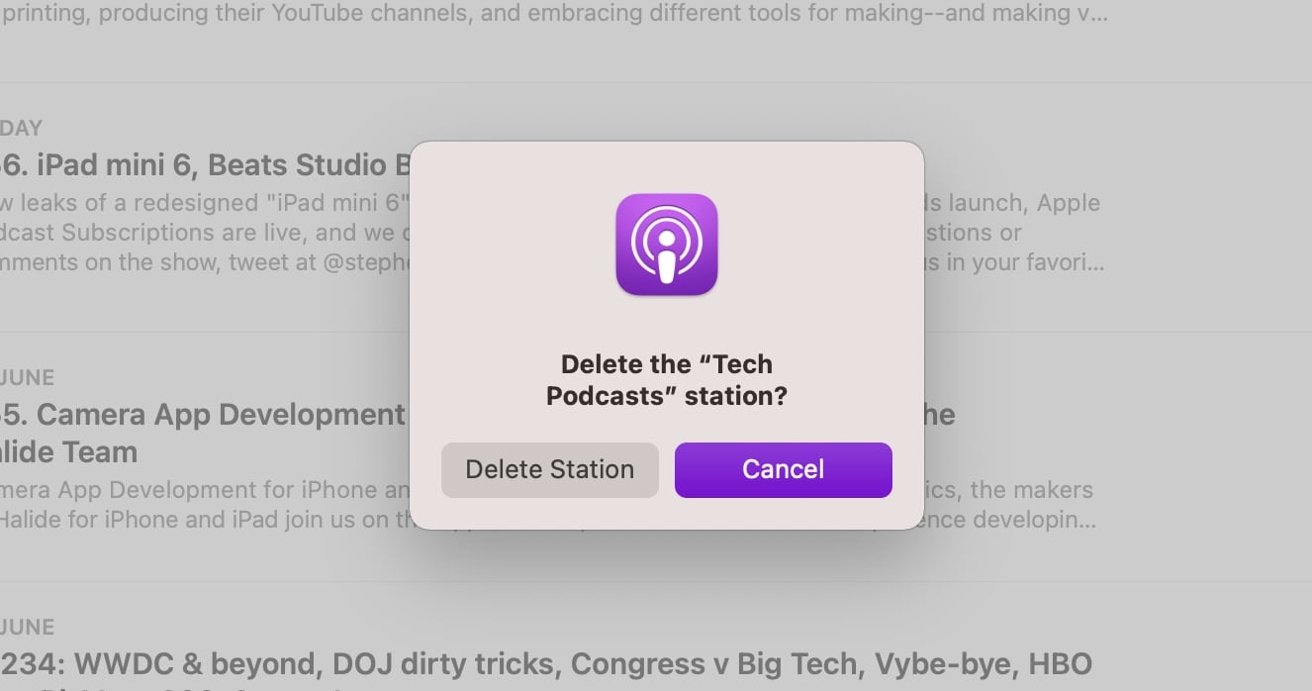
- Di iOS dan iPadOS-Buka stasiun, ketuk Edit, lalu Setelan Stasiun, lalu Hapus Stasiun. Konfirmasikan dengan mengetuk Hapus Stasiun di dialog munculan.
- Di macOS-Klik kanan stasiun di sisi kiri, lalu pilih Hapus Stasiun. Konfirmasikan dengan mengeklik Hapus Stasiun.
- Di tvOS-Buka stasiun, lalu masuk ke Setelan Stasiun. Pilih opsi untuk menghapus stasiun, dan konfirmasi.
Terus ikuti semua informasi Apple di AppleInsider Podcast mingguan — dan dapatkan pembaruan berita cepat dari AppleInsider Daily. Cukup ucapkan,”Hai, Siri,”ke HomePod mini Anda dan minta podcast ini, serta episode HomeKit Insider terbaru kami juga.
Jika Anda menginginkan pengalaman Podcast AppleInsider utama yang bebas iklan, Anda dapat mendukung Podcast AppleInsider dengan berlangganan $5 per bulan melalui aplikasi Podcast Apple, atau melalui Patreon jika Anda lebih suka pemutar podcast lainnya.
AppleInsider juga memberi Anda penawaran terbaik terkait Apple untuk Hari Perdana Amazon 2021. Ada tawar-menawar sebelum, selama, dan bahkan setelah Prime Day pada 21 dan 22 Juni — dengan setiap kesepakatan di ujung jari Anda sepanjang acara.
